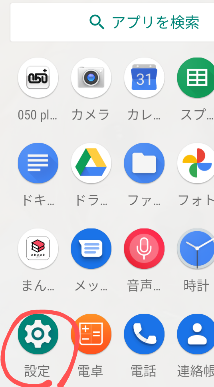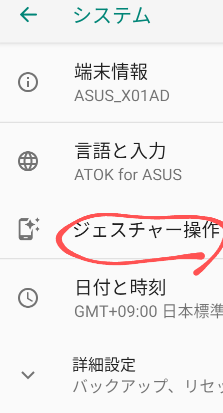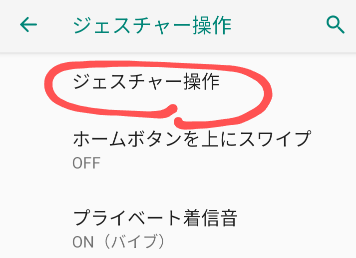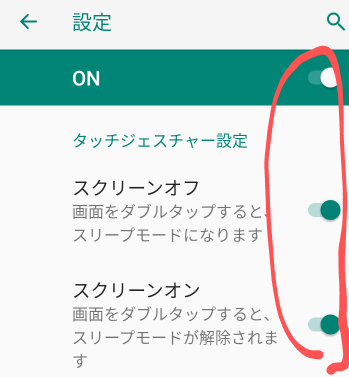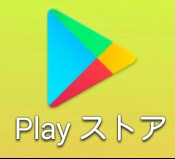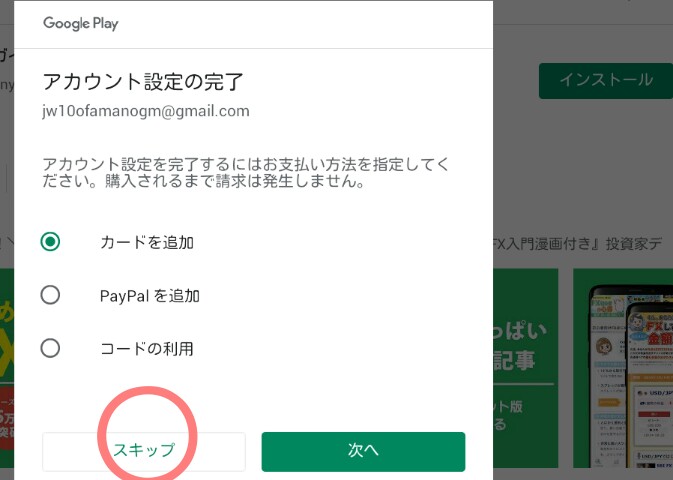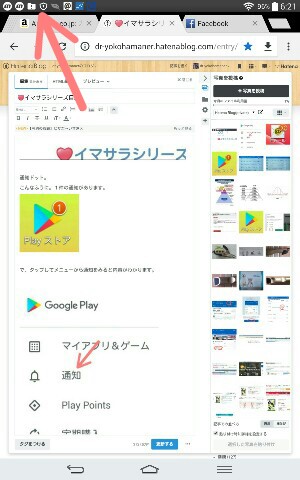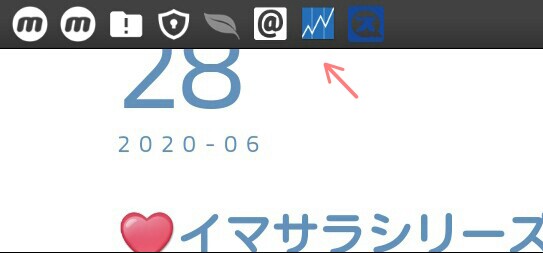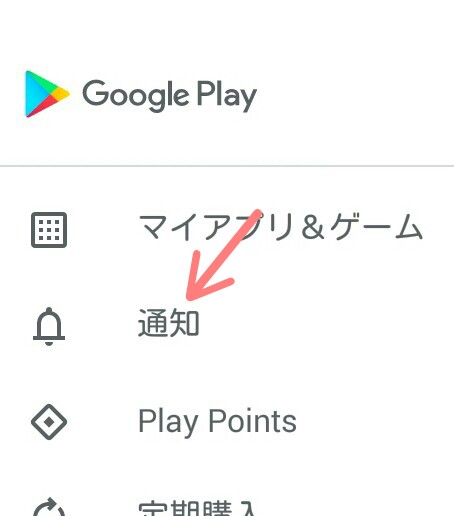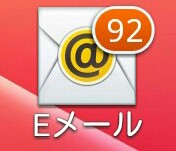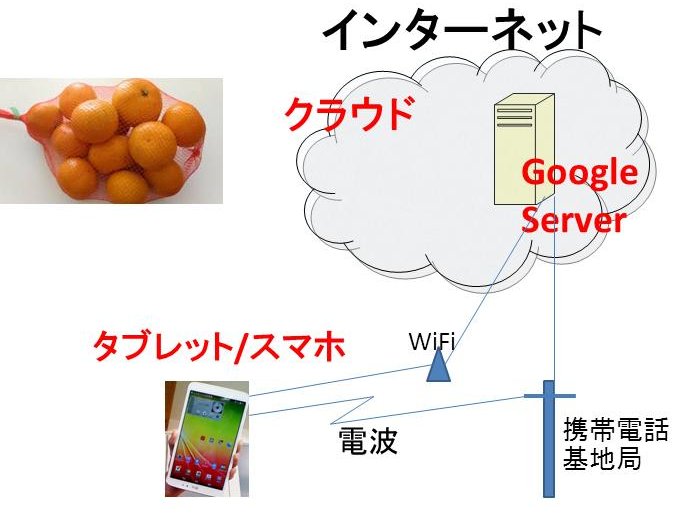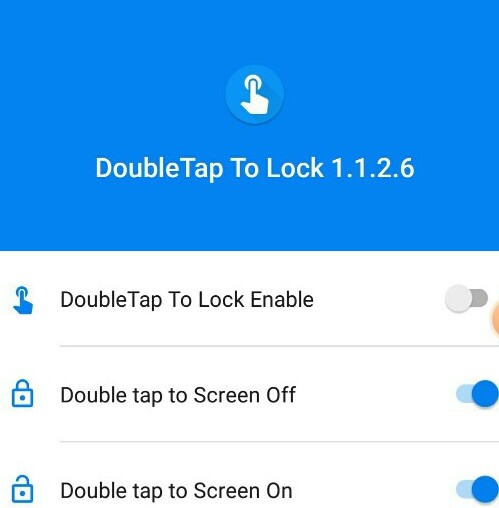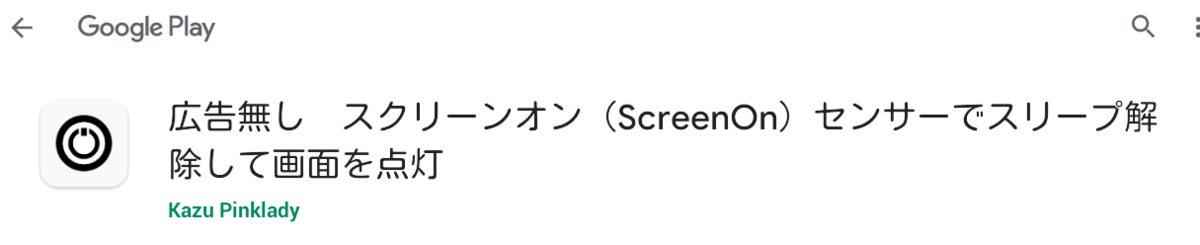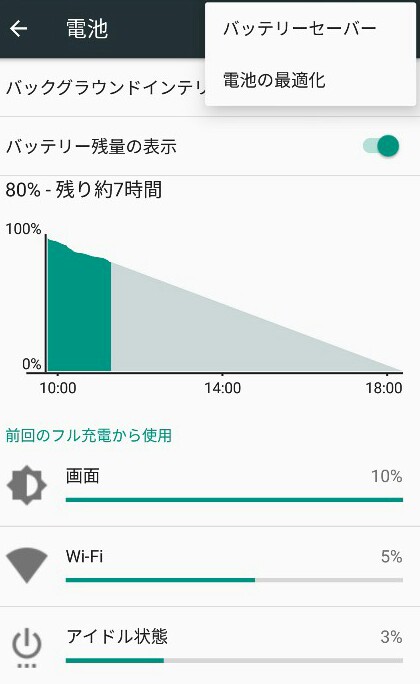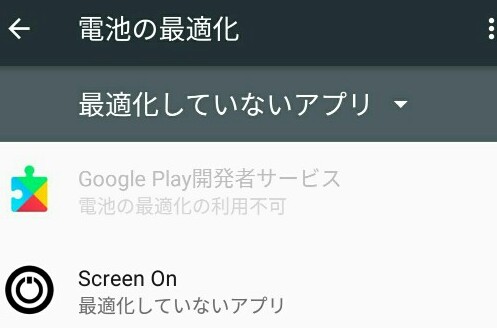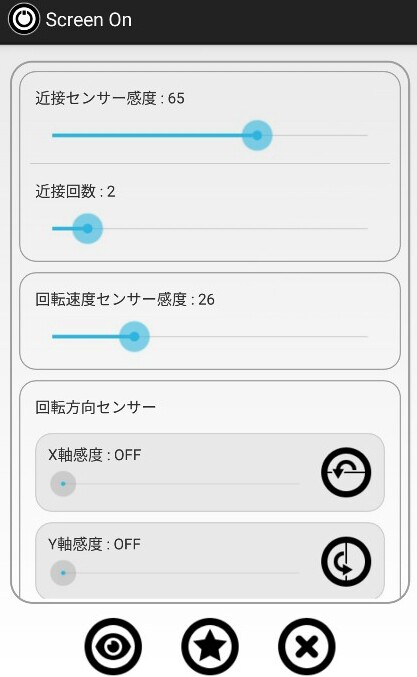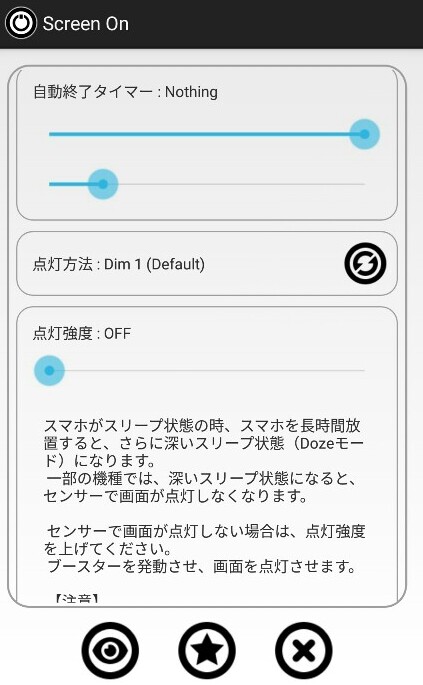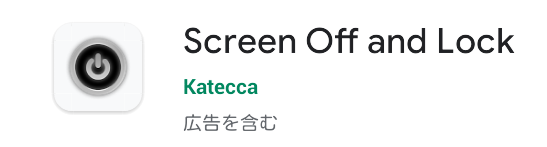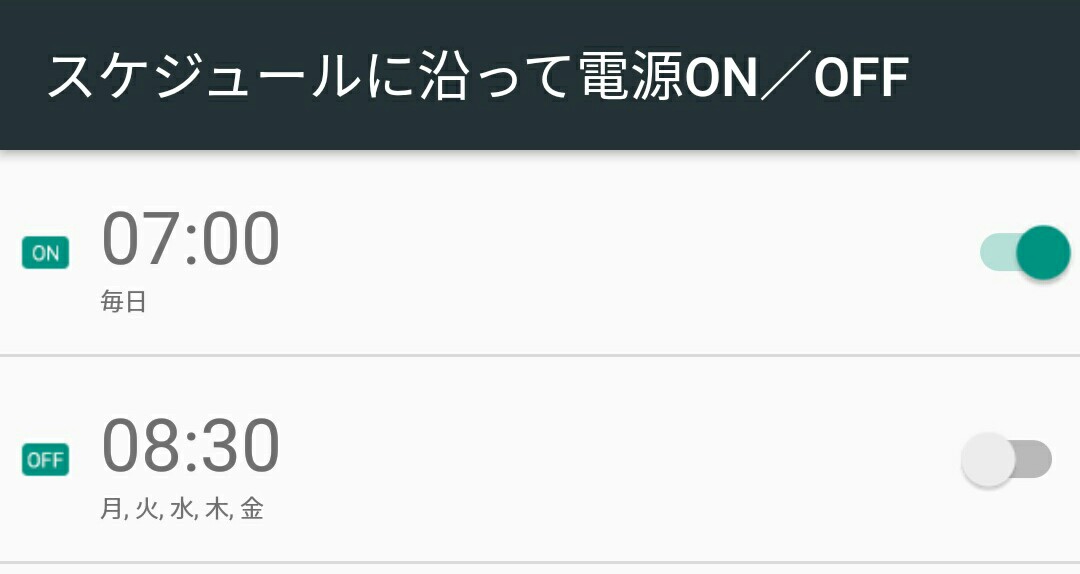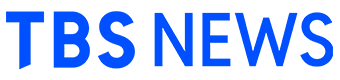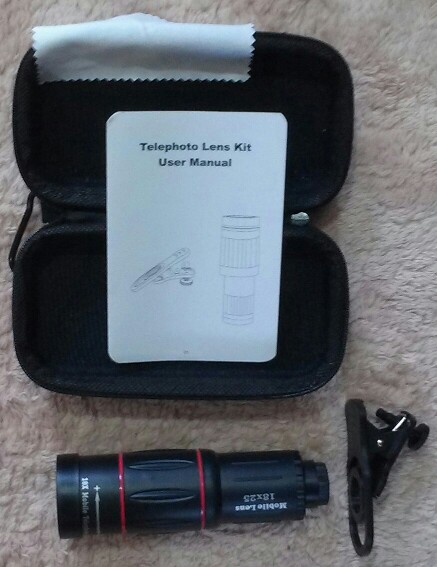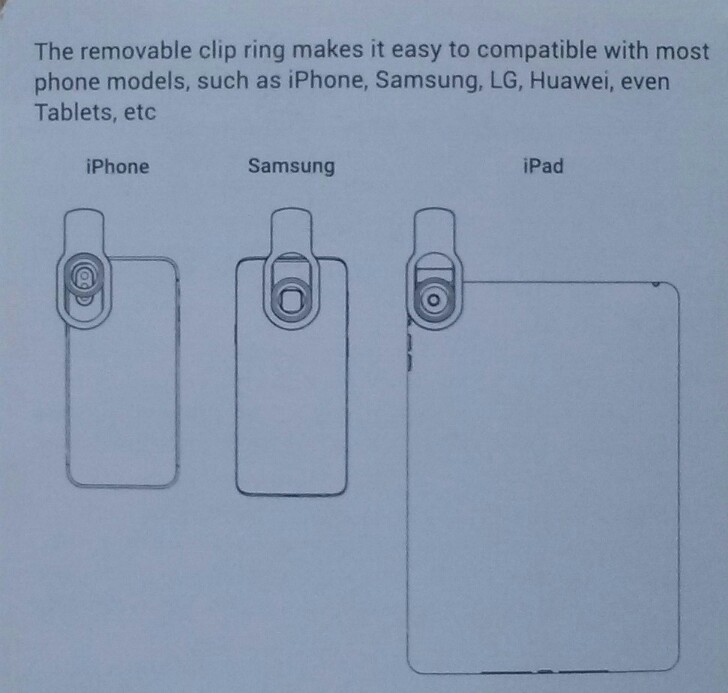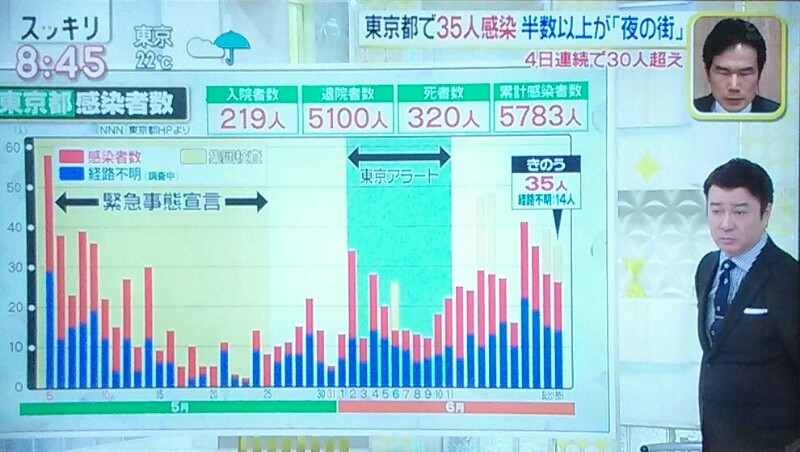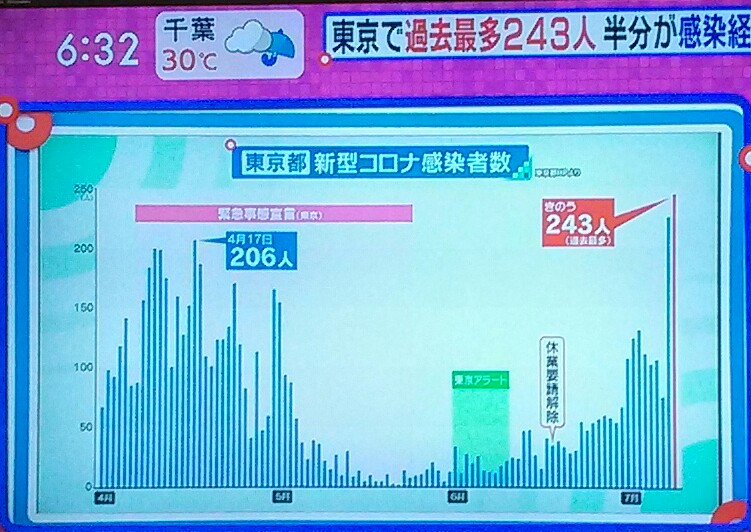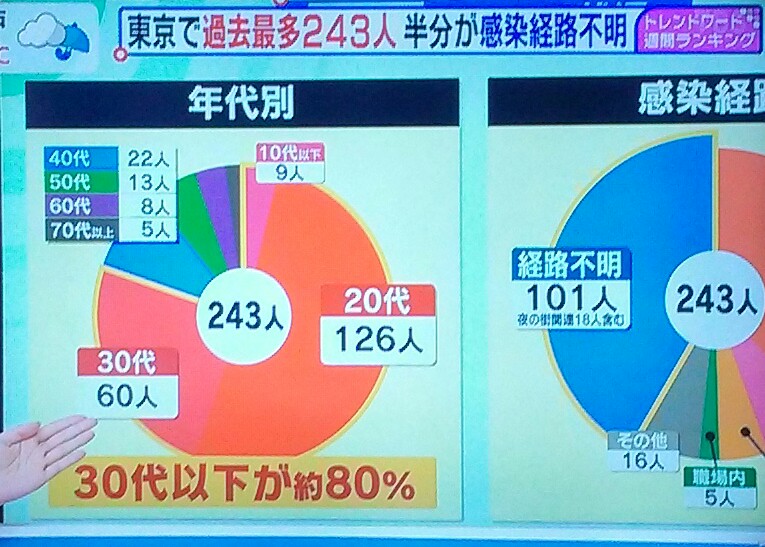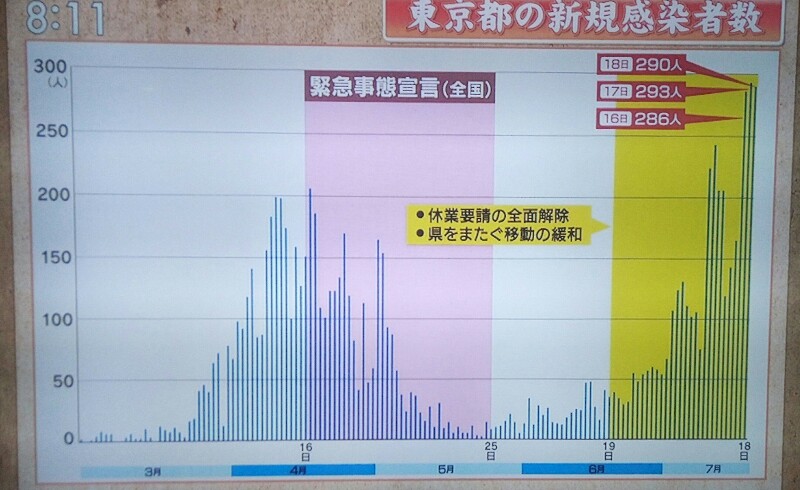最近の技術は脆弱で信頼性のかけらもありません。
Androidスマホがあっという間にこわれました。ボタンというボタンが効きません。特に電源が困ります。一旦、電池が無くなって電源オフになると、起動に大童です。
色々、Webには電源スイッチを使わない起動方法が書いてありますが、絶対成功すると言うものはありません。Android studioという開発キットをパソコンに入れそこからboot制御するしか完全な方法は無いようです。そんな面倒はしたくないので、Dr.Yは、過充電させておいて、充電コネクタを挿したり引っこ抜いたりして、起動させています。酷いものです。
半壊れのスマホを寝ている間に充電するのはリチウムイオンバッテリーが火を噴いても気付かないので怖いです。充電は目の届く所で昼間行いたい。
ところが、スリープで待ち受けている夜の間に電池が切れると朝、起動させるのにオオワラワです。
電池消耗を抑える為、昼間もスリープさせて画面を消すと、壊れた電源スイッチでは起こせません。充電ケーブルを挿して電気ショックを与えなければなりません。そこで、
電源スイッチを使わずにスリープから起きるソフトを入れました。
ところが、最初に入れたDouble Tap to Lock は、電池食いで、ディスプレイ表示より電池を食い、無意味でした。スマホ本体が熱くなるほど電池食いです。
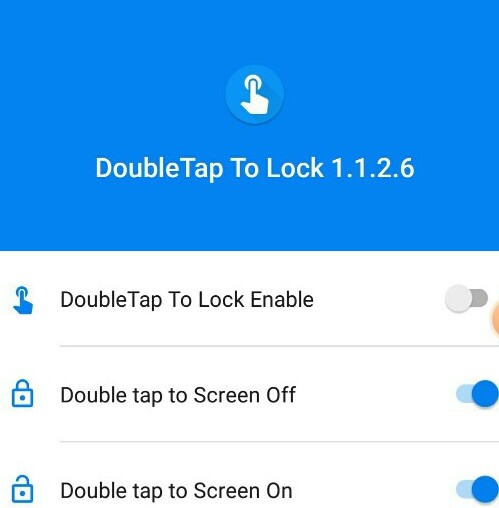
そこで、
play.google.com
を入れました。超軽そうだからです。
日本語では下のような画面になります。
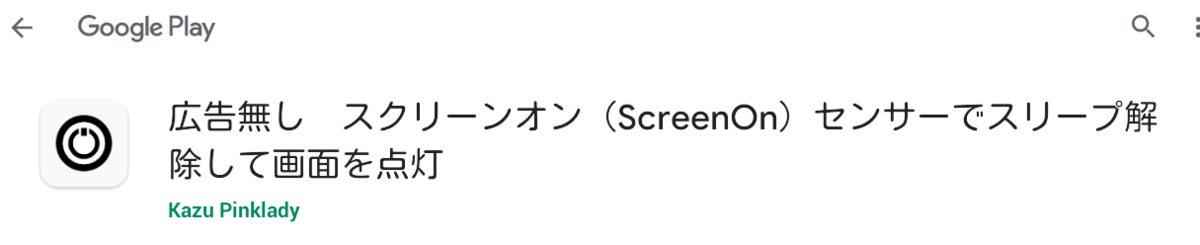
これで、
・スマホの「設定」→ ディスプレイ から、スリープを1分に設定
・スマホを振れば、起きます。
ダブルタップは、画面を二度タップで起きましたが、これは、左右に振ってやれば、内蔵の回転速度センサー(加速度センサーですね)が感知して起きます。前面上部にある近接センサー(電話を掛けると表示が消えるのはこのセンサー。上部を掌で二度覆ってやれば感知します)でも、起きます。
設定方法は多分書いてないんですが、レビューを見ていて適当に。
インストールが終わったら、
まず、このアプリの「電池の最適化」を外します。ホントかウソか知りませんが。。。
スマホの「設定」 → 電池 右上のメニューでプルダウンメニュー
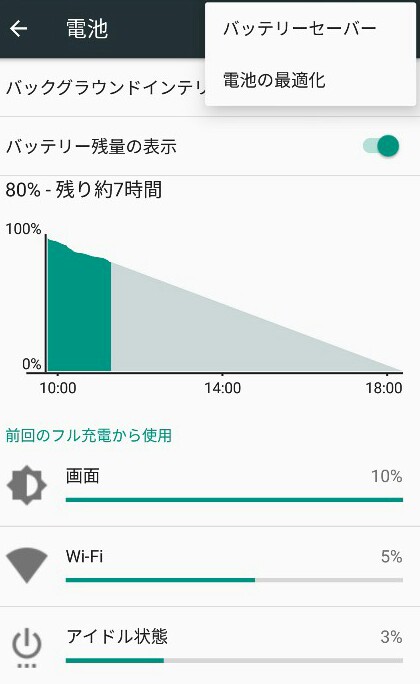
「電池の最適化」があります。これをタップして下の画面。
「Screen On」をタップしてオフにします。
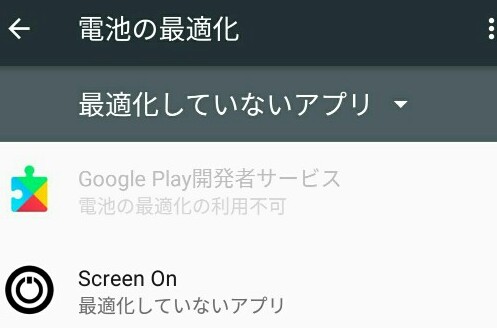
ホームに戻り、そこに出来ているScreen Onのアイコンをタップ。
一番下の★アイコンをタップ。それだけです。
近接センサーと回転速度センサーは、そのままで良いでしょう。
回転方向センサーは、有料バージョンしか操作できません。必要ないです。
目のアイコンではセンサーのテストができます。やってみて下さい。困った事にはなりませんから。xアイコンは終了。触ってはいけません!
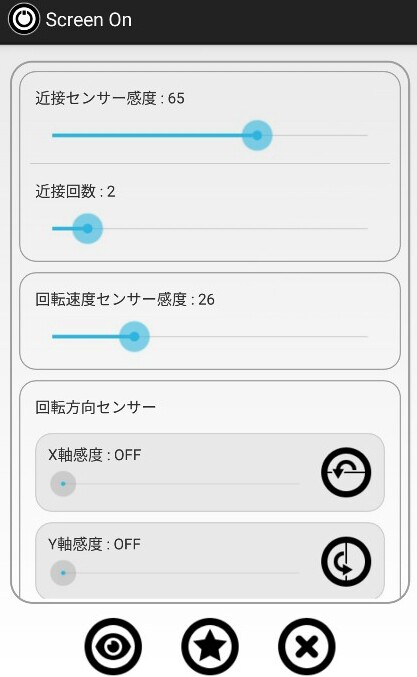
ここ↓も、そのまま。
自動終了タイマーはNothingのまま。右端にスライダーを持っていけば、Nothingです。ここに時間を設定すると、その時間後、Screen Onは終了します。スマホを振っても置きません。厄介なことになります。
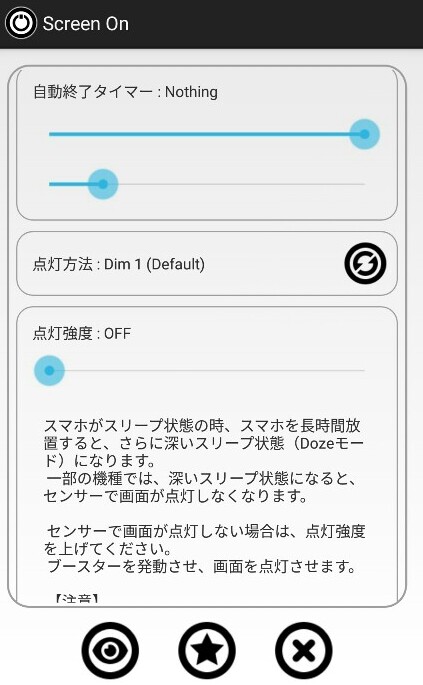
点灯強度はやって無いのですが、スマホは本格的に眠りこむとセンサーも寝てしまい、このアプリが効かなくなって起きないということらしいです。そんな目にあったら、ここの強度をoffから一定の値にonせよ、と。
スクリーン オフには、下記を使いました。
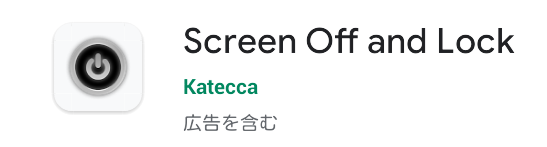
ホームのアイコンのワンタッチで画面が消えます。インストールすると、いろいろ権限に付き言って来ますから認めてやります。
Coviaは起動をスケジューリングできます。
電源スイッチを使わず毎日決まった時間に起動できるのです。offと組み合わせれば、自動再起動ができて、連続使用による挙動不審に対応できます。
スマホの設定から「電源on/offのスケジュール設定」をタップ。

起動する時間を設定します。
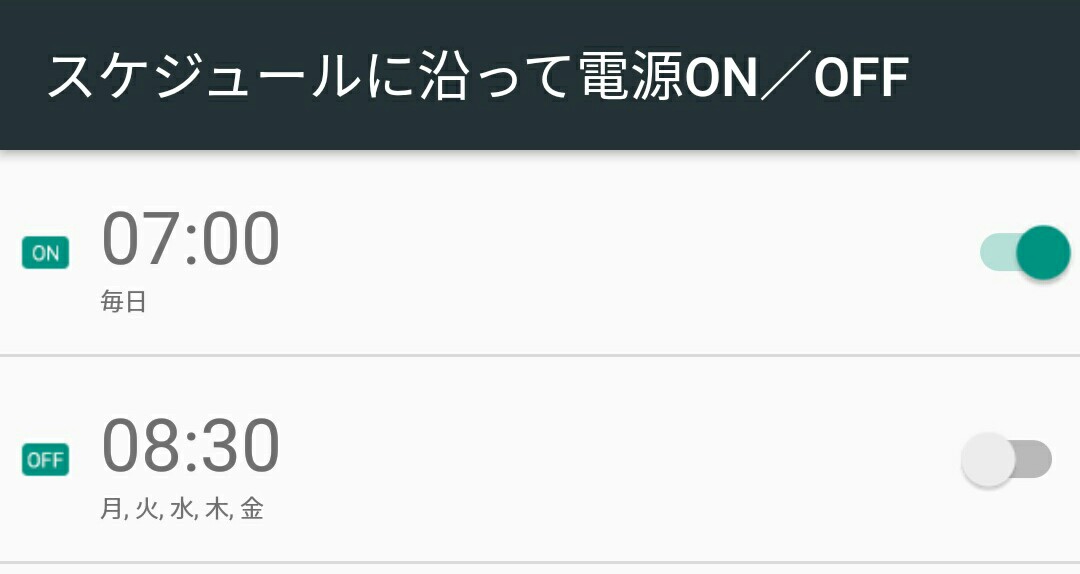
これで朝7時に起動します。
「設定」内にこの項目がなければ、アプリを使うことになりますが、電源を自在にいじくれるようなアプリはroot権限が必要です。普通、無理です。
sp7pc.com
dr-yokohamaner.hatenablog.com
後、課題は、Screen onが電池をどれだけ使うかです。これは実験中。→ 十分軽いようです。